| 일 | 월 | 화 | 수 | 목 | 금 | 토 |
|---|---|---|---|---|---|---|
| 1 | 2 | 3 | ||||
| 4 | 5 | 6 | 7 | 8 | 9 | 10 |
| 11 | 12 | 13 | 14 | 15 | 16 | 17 |
| 18 | 19 | 20 | 21 | 22 | 23 | 24 |
| 25 | 26 | 27 | 28 | 29 | 30 | 31 |
- 성장기
- frontend
- SSE
- Partition
- 개발자
- node.js
- Node.js기본
- PostgreSQL
- 파티셔닝
- 실시간알림
- Lag
- partitioning
- EventSource
- localStorage
- node.js란
- ServerSentEvent
- mariadb
- 열공하자
- Today
- Total
목록Git Git Git! (20)
써치킴의 우당탕탕 개발 블로그
 [Git][Ch1][버전관리] 다른 환경에서 시작하기
[Git][Ch1][버전관리] 다른 환경에서 시작하기
해당 프로젝트에는 master / purple 브랜치가 존재하는데 Git으로 해당 프로젝트 복제(Clone)하면 master 브랜치만 복제된다. 왜냐하면 내가 관리하지도 않는 브랜치를 내 로컬 환경에 다 가지고 올 필요는 없기 때문이다. 즉! 내가 원하는 브랜치만 로컬 환경으로 가져오면 된다. 로컬에서 브랜치 가져오기 1. 브랜치 목록보기 : git branch -r 2. 원격 저장소에 있는 브랜치를 가져와서 로컬에서 checkout : git checkout -t '브랜치 이름' git checkout -t origin/purple 로컬에서 브랜치 삭제하기 1. 현재 브랜치에서 현재 브랜치를 삭제할 수 없기 때문에 master 브랜치로 이동 : git checkout master 2. 브랜치 삭제 : ..
 [Git][Ch1][버전관리] 버전 되돌리기(Reset)
[Git][Ch1][버전관리] 버전 되돌리기(Reset)
1. 코드 수정 후 버전 생성 2. 버전 기록 확인 버전을 되돌리기 위해 1. git reset --hard HEAD~1 : hard라는 플래그를 통해 HEAD에서 1개의 버전 위로 되돌리겠다. > 가장 최신 버전은 HEAD라는 키워드를 갖고있는데 가장 최신버전에서 1개 버전 위로 되돌리겠다. 되돌리기 한 것을 원상복귀하려면 git reset --hard ORIG_HEAD; original HEAD로 되돌리겠다.
 [Git][Ch1][버전관리] 프로젝트 복제(Clone)
[Git][Ch1][버전관리] 프로젝트 복제(Clone)
프로젝트 복제(Clone) 1. github 진입 > 계정 > Your repositories > 프로젝트 선택 2. Code > 저장소 주소 복사 3. Local에서 프로젝트 복사할 폴더 생성 4. VS Code > 터미널 > 3번 폴더로 이동(cd 폴더이름) 5. git clone '복사한 저장소 주소' git clone https://github.com/ejkimDev/starbucks.git 6. ls 입력하여 복사한 폴더 확인 터미널을 이용해서 복사한 폴더 열기 1. cmd + shift + p 2. code 입력 > Shell Command : Install 'code' command in PATH 선택 3. 설치 후 VS Code 재부팅 (최초 설치 시에만 진행) 4. 터미널 > 복사한 폴더..
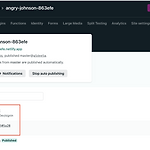 [Git][Ch1][버전관리] 로그인 브랜치 병합(Pull Request)
[Git][Ch1][버전관리] 로그인 브랜치 병합(Pull Request)
siginin 브랜치 로그인 페이지 개발 완료 후 add + commit git statue 명령어로 확인 시, nothing to commit, working tree clean : 현재 프로젝트가 제일 최신 버전이다. Netlify > Team settings > 프로젝트 사이트 진입 > Site settings > Build & Deploy 확인 시, 로그인 브랜치 병합(signin 브랜치 병합) 1. signin 브랜치 push 2. GitHub 진입 > signin 브랜치가 push됨을 확인할 수 있다. 2. Pull request > New pull request 클릭 3. compare 브랜치를 수정된 내용의 브랜치(signin)로 변경 4. 수정사항 확인 후 Create pull reque..
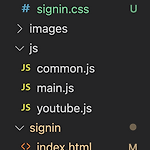 [Git][Ch1][버전관리] 로그인 페이지 개발 & 모듈 분리 (HTML / CSS)
[Git][Ch1][버전관리] 로그인 페이지 개발 & 모듈 분리 (HTML / CSS)
파일위치 메인 페이지 : index.html Sign In My Starbucks Customer Service & Ideas Find a Store search COFFEE 커피 스타벅스 원두 스타벅스 비아 스타벅스 오리가미 에스프레소 음료 도피오 에스프레소 마키아또 아메리카노 마키아또 카푸치노 라떼 모카 리스트레또 비안코 커피 이야기 스타벅스 로스트 스팩트럼 최상의 아라비카 원두 한 잔의 커피가 완성되기까지 클로버® 커피 추출 시스템 최상의 커피를 즐기는 법 커피 프레스 푸어 오버 아이스 푸어 오버 커피 메이커 리저브를 매장에서 다양하게 즐기는 법 나와 어울리는 커피 찾기 스타벅스가 여러분에게 어울리는 커피를 찾아드립니다. 최상의 커피를 즐기는 법 여러가지 방법을 통해 다양한 풍미의 커피를 즐겨보세요..
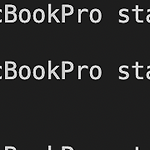 [Git][Ch1][버전관리] 로그인 브랜치(Branch)
[Git][Ch1][버전관리] 로그인 브랜치(Branch)
master라는 브랜치는 하나의 줄기에 해당 > 즉, 프로젝트가 하나의 줄기로 관리됨 branch는 로그인, 사용자정보, 커피 소개 등을 분리해서 개발하고, 분리된 각각의 가지(branch)에서 기능적으로 문제가 없으면 그 가지를 메인 줄기(master)로 합쳐서 사용한다. 따라서 로그인페이지를 master에 그대로 만드는게 아닌, 별도의 branch를 만들어서 기능을 개발하고 문제 없으면 master 줄기에 합쳐준다(merge). > branch에서 어떤 개발을 하던 master에 병합하기 전까지는 아무런 영향이 없다. 로그인 브랜치 만들기 1. git branch branch 목록이 출력됨 2. git branch -a 원격 저장소에 있는 브랜치도 출력됨 remotes/origin/master : 원..
 [Git][Ch1][버전관리] 수정사항 버전 생성(Commit)
[Git][Ch1][버전관리] 수정사항 버전 생성(Commit)
코드를 수정하거나 새로운 파일을 추가하면 파일의 색이 변경되고 파일 우측에 약어를 확인할 수 있다. - M : Modified(수정됨)의 약어 - U : Untracked file(새롭게 생성돼 추적하지 않은 파일)의 약어 원격 저장소에 업로드 하려면 모든 파일의 변경사항을 추적하도록 지정(add) + 버전 생성(commit) + 원격 저장소에 업로드(push) 1. git status로 파일 상태 확인 2. git add . 3. 추적이 지정되었는지 git status로 파일 상태 확인 (생략 가능) 4. git commit -m '수정 메세지' 5. git log로 commit 내역 확인 (commit 내역 = 버전 내역) 6. 원격 저장소로 업로드(push) GitHub 확인 시, 변경 사항 확인됨..
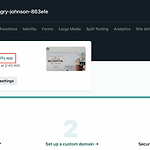 [Git][Ch1][버전관리] Netlify 지속적인 배포
[Git][Ch1][버전관리] Netlify 지속적인 배포
Netlify Continuous Deployment(지속적인 배포) → 프로젝트를 GitHub 원격 저장소에 업로드 함 > Netify 서비스를 통해 프로젝트 원격 저장소를 연결해주면 Netify 서비스가 원격 저장소 내용을 가져가서 사이트를 자동으로 만들어 줌 > Netify는 새로운 버전이 올라왔네? 하고 변경 내용을 가져와서 사이트를 자동으로 업데이트 해줌 Netlify 서비스와 원격 저장소 연결 구글에 netlify 검색 > https://www.netlify.com/ 진입 > GitHub 계정으로 가입 New site from Git 또는 Import an existing project 클릭 GitHub 클릭 > Authorize Netlify > GitHub로 넘어오고 Netlify 설치가 ..
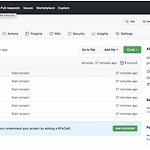 [Git][Ch1][버전관리] 스타벅스 예제 GitHub 업로드(Push) - 버전 생성과 업로드
[Git][Ch1][버전관리] 스타벅스 예제 GitHub 업로드(Push) - 버전 생성과 업로드
VS Code에서 Git 사용할 수 있는지 확인 상단바 > 터미널 > 새 터미널 git --version 입력 > 확인 Git 버전관리 선언 1. 현재 프로젝트에서 변경사항 추적(버전관리)을 시작하겠다. : 터미널 > git init 입력 > master 경로 확인 2. 개행문자(NewLine) 설정 : git config --global core.autocrlf mac이면 input / window면 true git config --global core.autocrlf input 3. 사용자 정보 설정(커밋을 위한 닉네임 등록) > git config --global user.name '깃허브 닉네임' git config --global user.name 'ejkimDev' 4. 사용자 정보 설정(커밋..
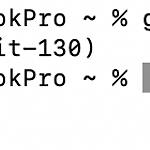 [Git][Ch1][버전관리] 개요(Git, GitHub)
[Git][Ch1][버전관리] 개요(Git, GitHub)
버전 관리 Git(깃) : 컴퓨터 파일의 변경사항을 추적하고 여러 사용자들 간에 해당 파일 작업을 조율하기 위한 대표적인 버전 관리 시스템(VCS) Git 설치(Mac) 터미널 진입(terminal.app) git --version 입력 > enter > 설치 OR 구글에 git 검색 > git-scm.com 진입 다운로드 버튼 클릭 후 설치 설치 완료 시 git --version 명령어로 확인 가능 GitHub 계정 생성 구글에 github 검색 > https://github.com/ 진입 회원가입
